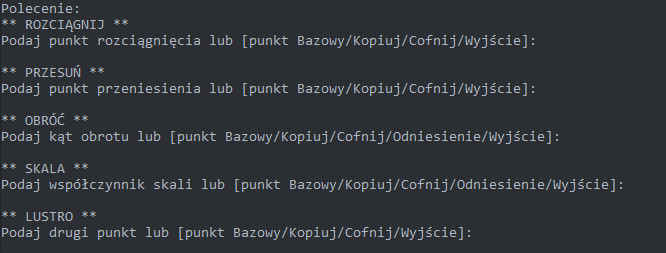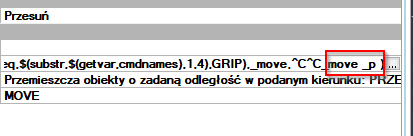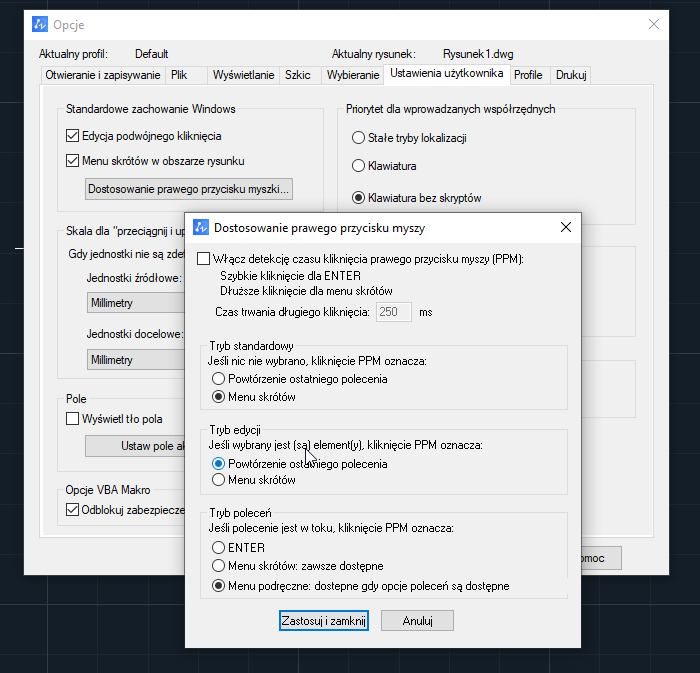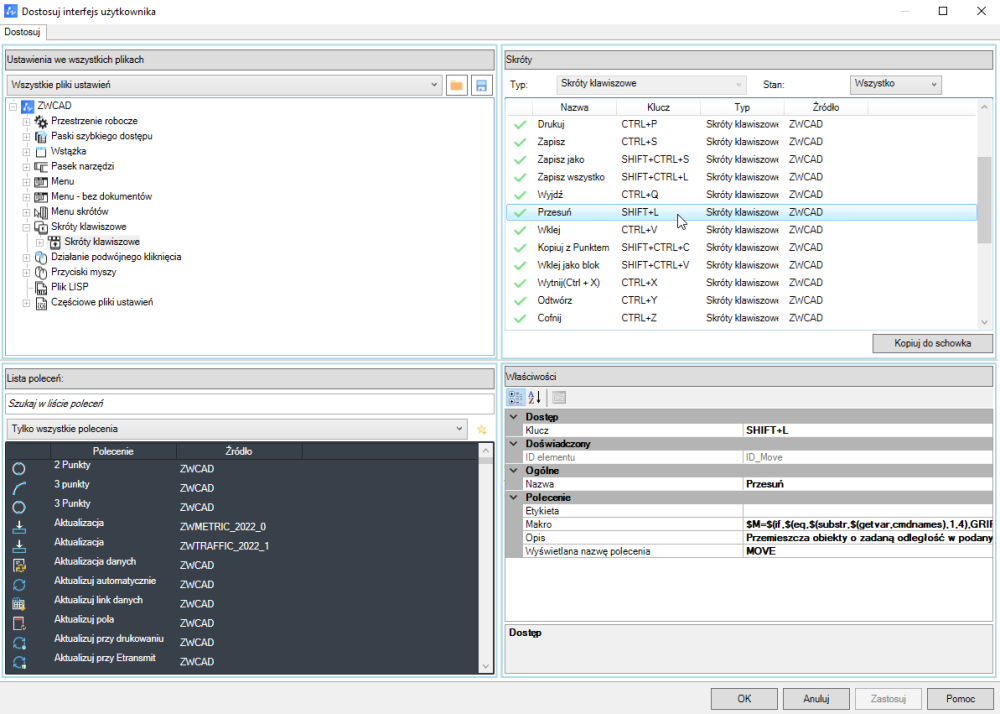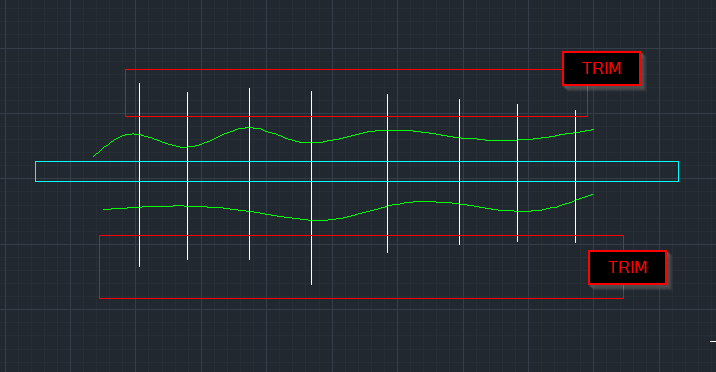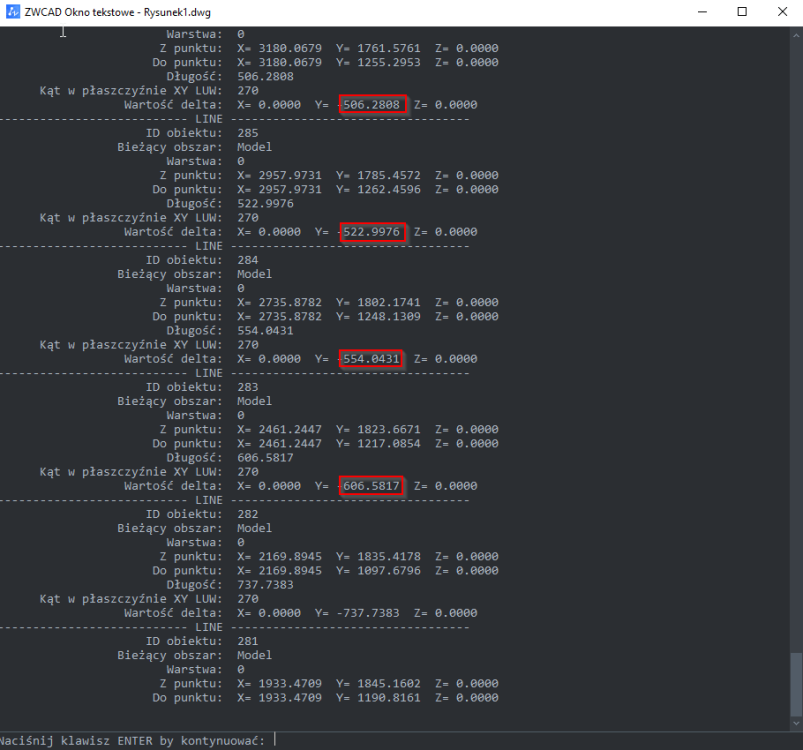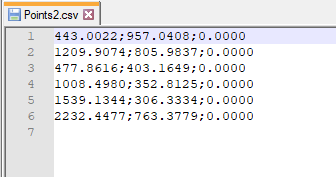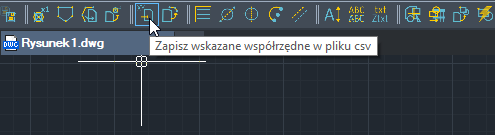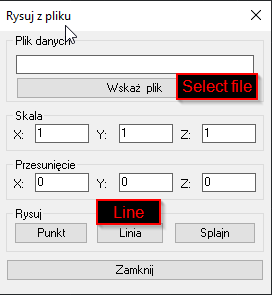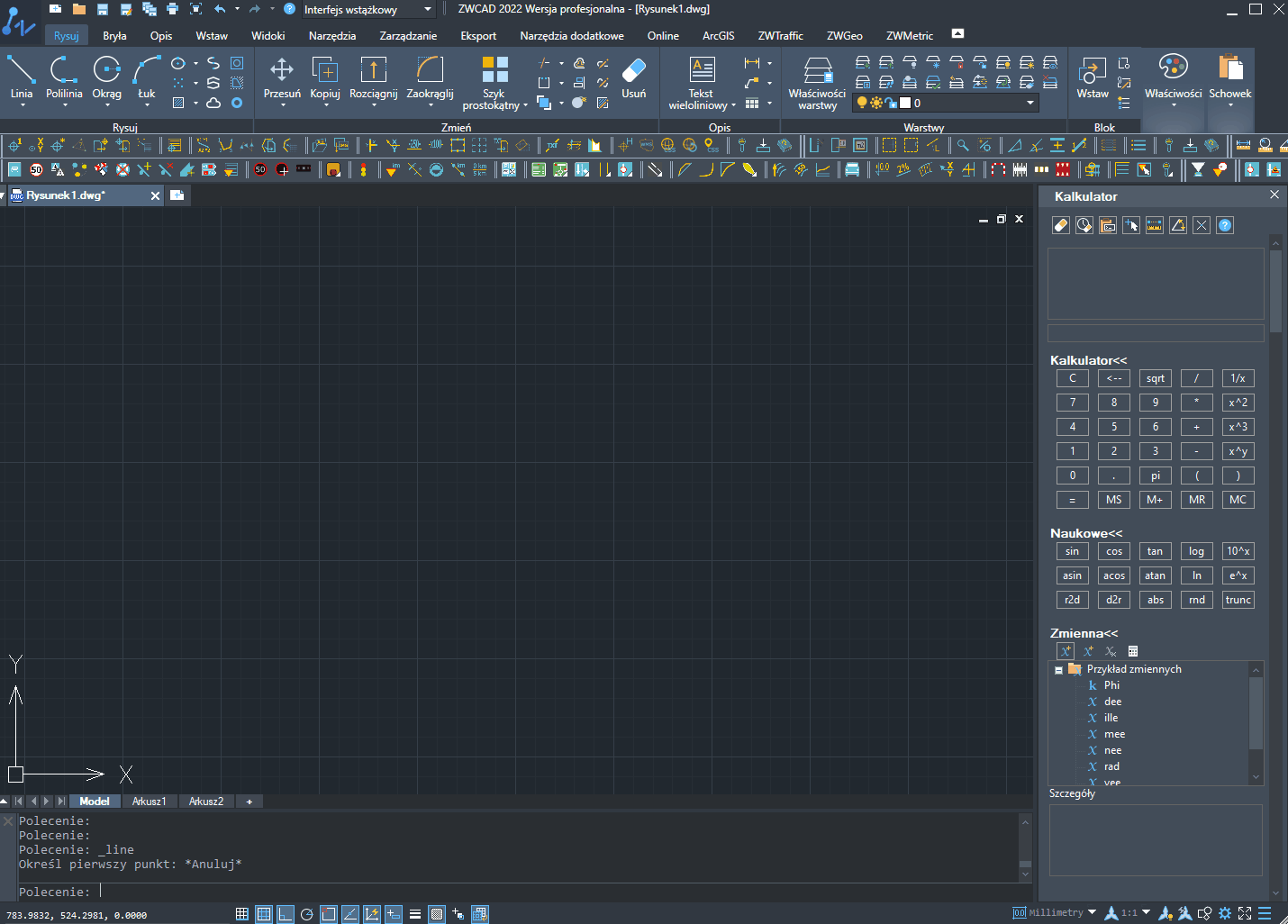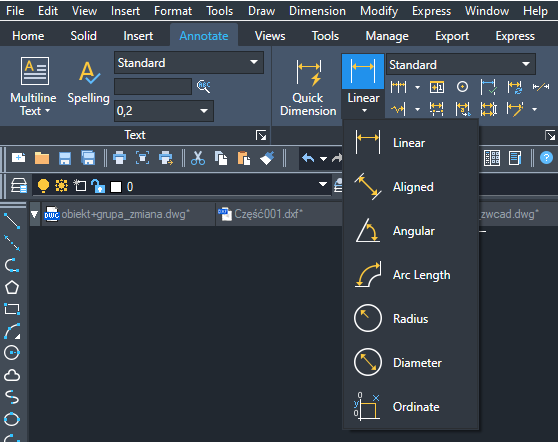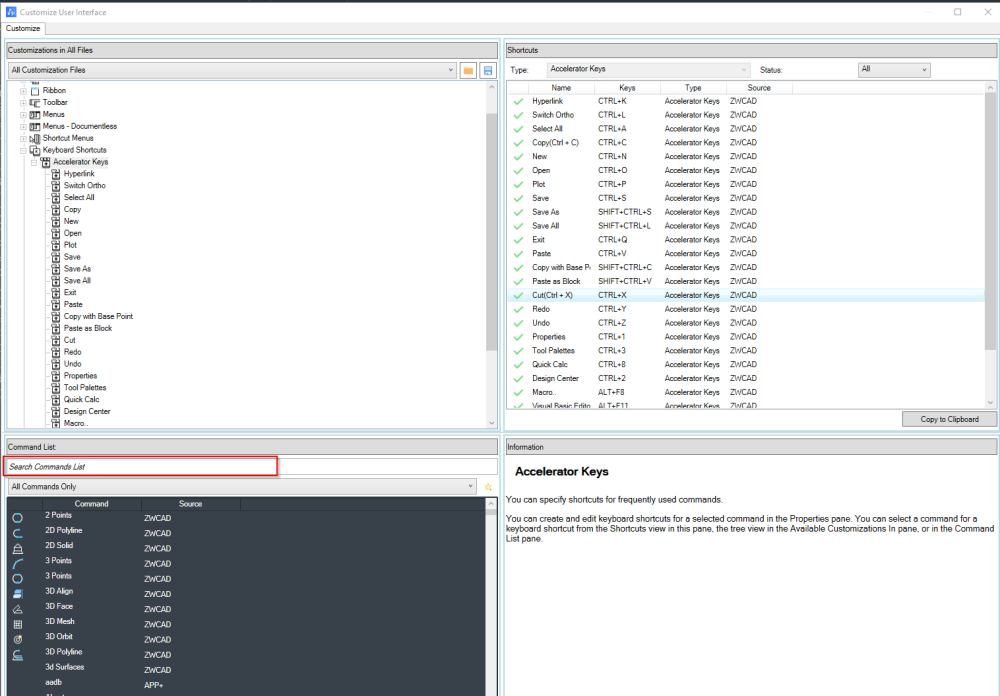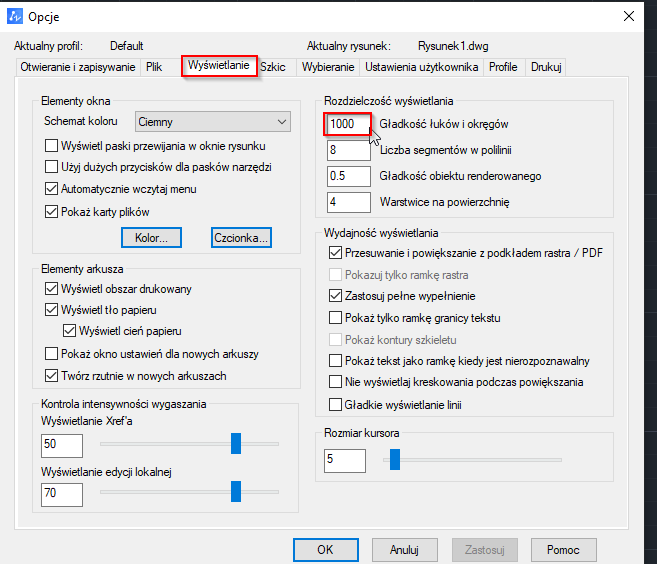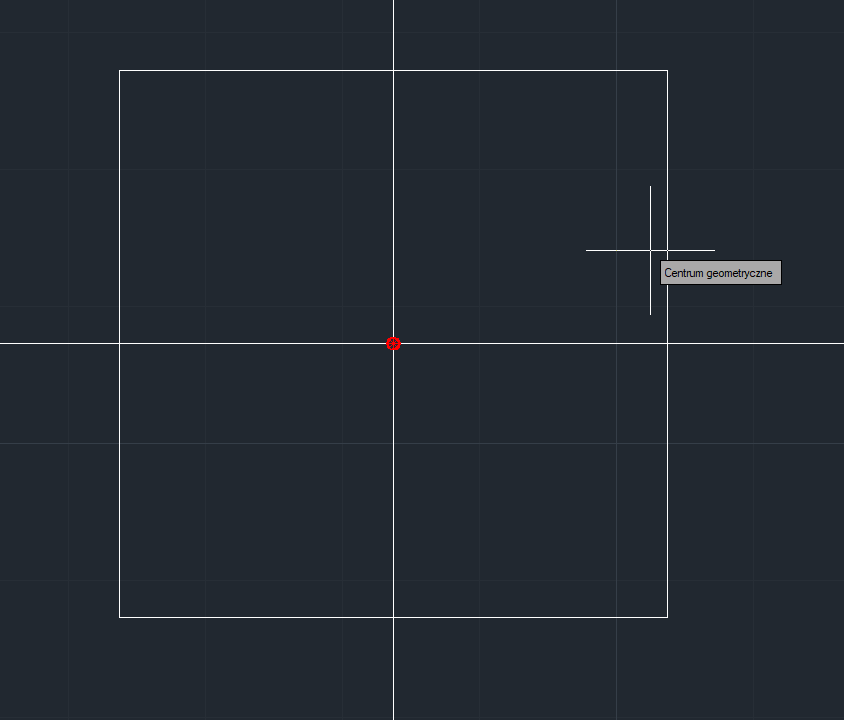-
Postów
1722 -
Dołączył
-
Ostatnia wizyta
-
Wygrane w rankingu
102
Treść opublikowana przez pawmal
-

Selection solt after using command move by shortcut
pawmal odpowiedział(a) na pietrowm temat w ZWCAD Standard i Professional
U mnie działa _p , ale oczywiście musi być to wpisane w makro po spacji ... _move _p ) Istotne jest też, aby w historii były zaznaczane jakieś obiekty. Spacja bardzo często działa jako zatwierdzenie poleceń podobnie jak Enter, ale w przypadku zaznaczenia obiektów i kliknięcia w uchwyt, jedna Spacja uruchamia PRZESUŃ, dwie spacje uruchamiają OBRÓĆ, trzy SKALA, cztery LUSTRO jak niżej. -

Selection solt after using command move by shortcut
pawmal odpowiedział(a) na pietrowm temat w ZWCAD Standard i Professional
Jeśli chodzi o automatyczne zaznaczenie ostatniego zbioru przy przesuwaniu, to dopisałem w makro po move _p i dodałem spację (jak niżej), aby od razu zatwierdzać ostatni wybór obiektów bez potrzeby naciskania Enter. Nie mniej, można jeszcze zaznaczyć obiekty w celu przesunięcia, kliknąć w dowolny uchwyt i nast. wybrać spację (aby uruchomić PRZESUŃ), a nast. określić punkty przesunięcia. -

Selection solt after using command move by shortcut
pawmal odpowiedział(a) na pietrowm temat w ZWCAD Standard i Professional
Witam, W tym przypadku potrzeba uruchomić najpierw przypisane makro np. Shift+PPM (prawy przycisk myszy), a następnie wybrać obiekty- tak to działa. Na marginesie, domyślnie Shift+PPM lub Ctrl+PPM (prawy przycisk myszy) wywołuje menu do nadpisania uchwytów. Może warto, albo dostosować prawy przycisk myszy, albo skorzystać ze skrótów klawiszowych np. Shift + L przez polecenie cui jak niżej. -

Przycięty tekst w menu rozwijalnym
pawmal odpowiedział(a) na Andrzej Janiak temat w ZWCAD Standard i Professional
Jest to ewidentnie problem związany ze skalowaniem czcionek w Windows co widać, po tym, że litery/cyfry są większe niż pola na nie przeznaczone. Jakie jest obecnie skalowanie w Windows ustawione przy tym widoku powyżej? Jaka jest wielkość ekranu? Jaka jest ustawiona rozdzielczość? -

Quota distanza minima e massima
pawmal odpowiedział(a) na Rotolo74 temat w ZWCAD Standard i Professional
Hai anche ragione. Tutto dipende dal caso. Ho appena dato l'idea su un semplice esempio supponendo che tu stia controllando la distanza nella direzione Y. -

Quota distanza minima e massima
pawmal odpowiedział(a) na Rotolo74 temat w ZWCAD Standard i Professional
Il problema in sé è abbastanza problematico per un programma CAD. Se devi confrontare solo Y, puoi facilmente tagliare con linee, tagliare con _TRIM e controllare le lunghezze delle linee all'interno con il comando _LIST e cercare min e max. -

Quota distanza minima e massima
pawmal odpowiedział(a) na Rotolo74 temat w ZWCAD Standard i Professional
In questo caso è necessario effettuare più misurazioni. Puoi anche utilizzare la funzione FLATTEN per aumentare il numero di punti e utilizzare il componente aggiuntivo per esportare i punti e caricarli in Excel e utilizzare la funzione per confrontare i valori minimo e massimo. -

Quota distanza minima e massima
pawmal odpowiedział(a) na Rotolo74 temat w ZWCAD Standard i Professional
Buongiorno, Fai un esempio di come vuoi dimensionarlo. -

Collegare punti tramite segmenti
pawmal odpowiedział(a) na Rotolo74 temat w ZWCAD Standard i Professional
Prova questo file. È possibile modificare il file nel blocco note. Prova il sesto da sinistra per salvare i punti. Points2.csv -

Collegare punti tramite segmenti
pawmal odpowiedział(a) na Rotolo74 temat w ZWCAD Standard i Professional
Il modo più semplice per salvare i punti in un file è utilizzare il componente aggiuntivo e quindi utilizzare la seconda funzione per disegnare linee da punti importati. -

Operazioni nei riquadri lunghezze ed angoli
pawmal odpowiedział(a) na Rotolo74 temat w ZWCAD Standard i Professional
Il modo più semplice è inserire un valore pronto. Oppure puoi tracciare una linea a 120 e poi un'altra direzione opposta a 32. Puoi anche usare il tirocinante. -

Operazioni nei riquadri lunghezze ed angoli
pawmal odpowiedział(a) na Rotolo74 temat w ZWCAD Standard i Professional
Buongiorno, ma quali operazioni matematiche vuoi eseguire? In ZWCAD, le funzioni per la quotatura sono disponibili nella scheda Annota. Devi solo disegnare la forma che ti serve e misurarla. -

Collegare punti tramite segmenti
pawmal odpowiedział(a) na Rotolo74 temat w ZWCAD Standard i Professional
In questo caso, puoi collegare facilmente i punti con la funzione LINE. C'è un add-on per il collegamento automatico dei punti importati: ZWToolbox_x64_v2022 Descrizione degli add-on Toolbox -

Assegnare un comando alla tastiera
pawmal odpowiedział(a) na Rotolo74 temat w ZWCAD Standard i Professional
Ovviamente si 😉 È possibile assegnare una combinazione di tasti al comando utilizzando il comando cui. Devi cercare i comandi, trascinare in alto e assegnare una combinazione di tasti. -

Rigenerare il disegno in automatico
pawmal odpowiedział(a) na Rotolo74 temat w ZWCAD Standard i Professional
Buongiorno, ciao Non c'è bisogno. Per i disegni più grandi, questo sarebbe un problema. RE (REGEN) viene eseguito solo quando necessario. -

Definire al meglio le linee e gli archi
pawmal odpowiedział(a) na Rotolo74 temat w ZWCAD Standard i Professional
Prova REGEN e controlla le opzioni come nello screenshot. Controlla la risoluzione del monitor e il ridimensionamento dei caratteri. -
Przy centrum geometrycznym musi jeszcze pojawić się czerwony okrąg na zewnątrz tego krzyża w środku- tak jak u mnie na zdjęciu powyżej. Przy włączonych innych uchwytach potrzeba rzeczywiście zbliżyć się do środka.
-
Witam, Według mnie nie zostało złapane centrum geometryczne podczas szybkiego przesuwania kursora. Centrum geometryczne (czerwone kółko i krzyżyk) łapie już przy kliknięciu będąc przy krawędzi- nie trzeba zbliżać kursor do środka.
-

Problem z publikowaniem arkuszy
pawmal odpowiedział(a) na Jarek temat w ZWCAD Standard i Professional
Proponuję reset profilu. -

Problem z publikowaniem arkuszy
pawmal odpowiedział(a) na Jarek temat w ZWCAD Standard i Professional
Witam, Co znaczy, że pierwszy arkusz publikuje się z błędem? Na innym rysunku jest taki sam problem? -
Ustawienie koloru z palety True Color jest na stałe. Natomiast przy ustawieniu koloru na biały, jest on odwrócony na czarny na białej kartce z oczywistych względów.
-

Menu wstążkowe ZWCAD 2021 na monitorze 4K
pawmal odpowiedział(a) na waldi72 temat w ZWCAD Standard i Professional
Domyślnie skalowanie jest 100%. Proponuję przestawić na rozdz. QHD 2560x1440 i 100% powiększenia i powinien być kompromis. -

Menu wstążkowe ZWCAD 2021 na monitorze 4K
pawmal odpowiedział(a) na waldi72 temat w ZWCAD Standard i Professional
Witam, Warto sprawdzić skalowanie w Windows prawym przyciskiem myszy na Pulpicie->Ustawienia ekranu. Sądzę, że ikony te są powiększone ze względu na rozdz. 4K. -
Proszę zatem otworzyć bezpośrednio xref i sprawdzić czy linia jest poprawna. Można także w pliku głównym ustawić VISRETAIN na 0, zapisać plik pod nową nazwą, zamknąć, otworzyć i sprawdzić.
-
Witam, Proszę przybliżyć obszar i odświeżyć rysunek przez RE (regen). Proszę sprawdzić czy w poniższym katalogu znajduje się plik ZWTraffic.shx C:\Program Files\ZWSOFT\ZWCAD 2018\fonts Czy rysunek jest otwierany bezpośrednio czy jest podpięty jako xref?